「M2 Pro」Macを買ったら最初にやっておきたいこと!Officeのセットアップ
訪問して頂きありがとうございます。Namiです。
1月17日の深夜に発表された新型「MacBook Pro」。最大の特徴は何といっても新チップ「M2 Pro/Max」を搭載していることだ。Appleによると、CPU性能はマルチコアで最大20%、GPU性能は30%向上しているという。
M2 Macを購入して最初の手入れが終わったら、使う用途に合わせてセットアップを行おう。仕事で必要になるアプリケーションは業務ごとに異なるが、共通項として使うことが多いアプリケーションや設定は存在しているので、ポイントを絞って紹介する。
オフィスアプリケーションとして、「Microsoft Office」は外すことのできない存在だ。

Microsoft Office のセットアップ
Officeのライセンスがあるなら、この統合オフィスアプリケーションを利用できるようにセットアップしておこう。それには、Microsoft OfficeのWebページにアクセスしてOfficeが利用できるMicrosoftアカウントでサインインする。
Microsoft Office 2021をMac にダウンロードしてインストール手順のご案内ページです。Microsoft サイトからすぐダウンロードできます。MacBookやiMacでOfficeをダウンロードしてWord、Excelなどをインストールしたい方は、参考にしてください。
MacにOffice 2021をダウンロードしてインストールする手順を大きく分けると、
- Microsoft アカウントとプロダクトキーをセットアップする
- Microsoft アカウント管理画面からダウンロードする
- 「インストーラー」を起動しインストールする
- ライセンス認証をする
4つの段階で行います。
Office for Mac 2021のダウンロード方法
Office for Mac 2021 のダウンロード方法を画像付きで説明していきます。ぜひ参考にしてください。
- Office Home & Student 2021 for Mac
- Office Home & Business 2021
ダウンロードやインストール方法は同じです。
この記事では、Office Home & Business 2021 を例にしてダウンロード方法を案内します。Office プロダクトキー を購入した場合は、Office 2021をダウンロードして簡単にインストールできます。
1. Microsoftアカウントページにアクセスし、【サインイン】ボタンを押します。
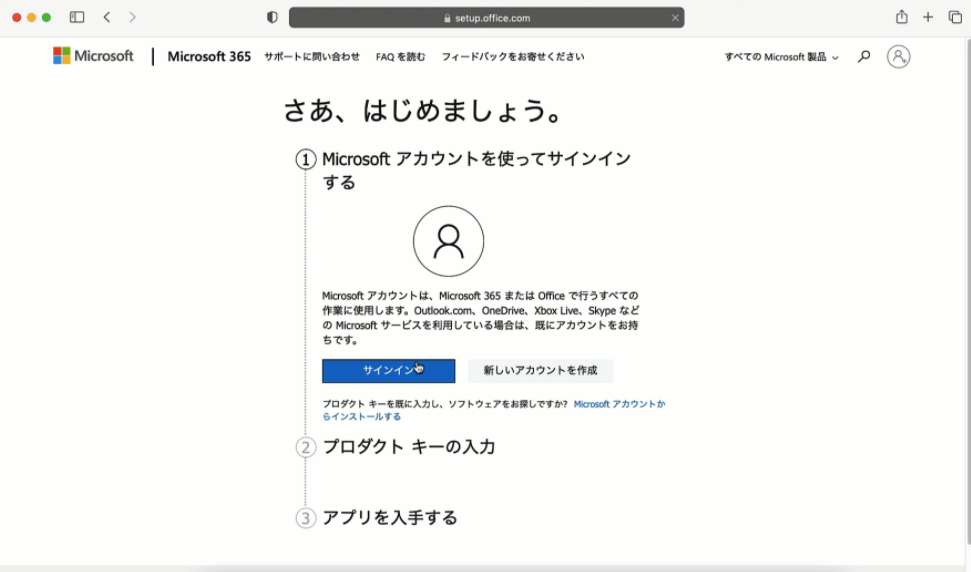
2. Microsoftアカウントの「メールアドレス」を入力し、【次へ】のボタンを押します。
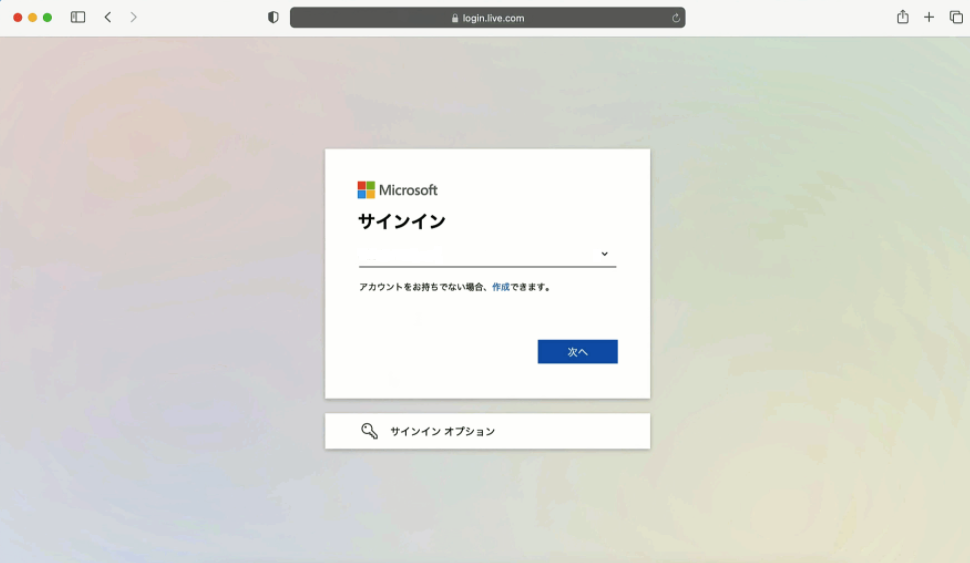
3.「パスワード」を入力し、【サインイン】ボタンをクリックします。
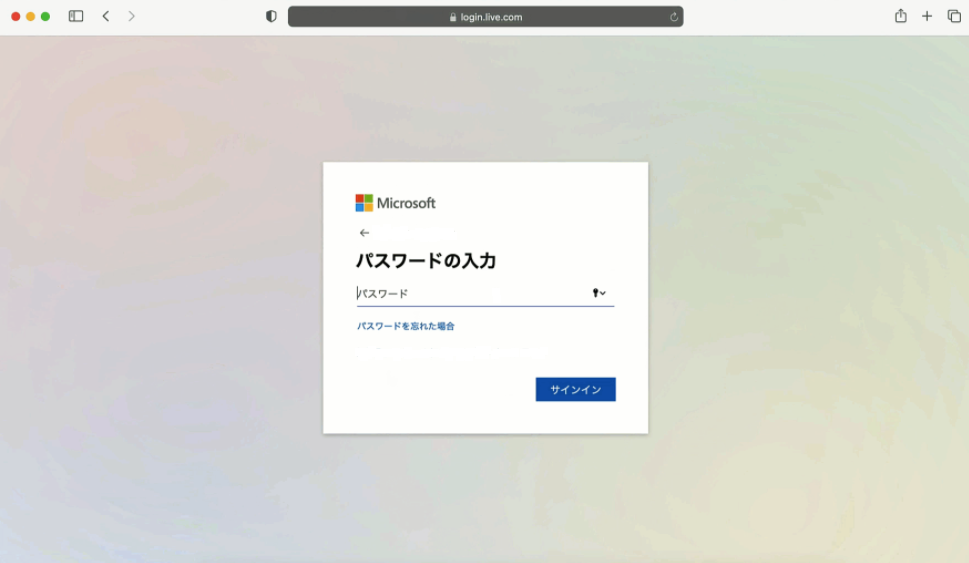
4.「サインインの状態を選択する維持しますか?」と表示すると、維持したい場合、「はい」を選択し、維持しない場合、「いいえ」を選択します。

5. MacにダウンロードするOffice 2021のプロタクトキーを入力し、「日本」を選択し、「次へ」をクリックします。
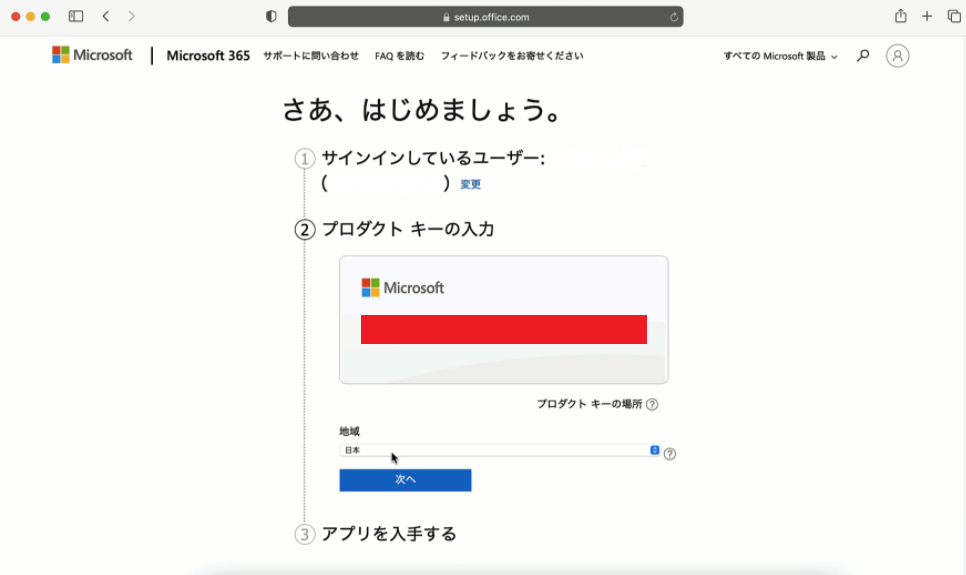
6. Office Home & Business 2021 for Mac製品を確認し、【次へ】ボタンを押します。
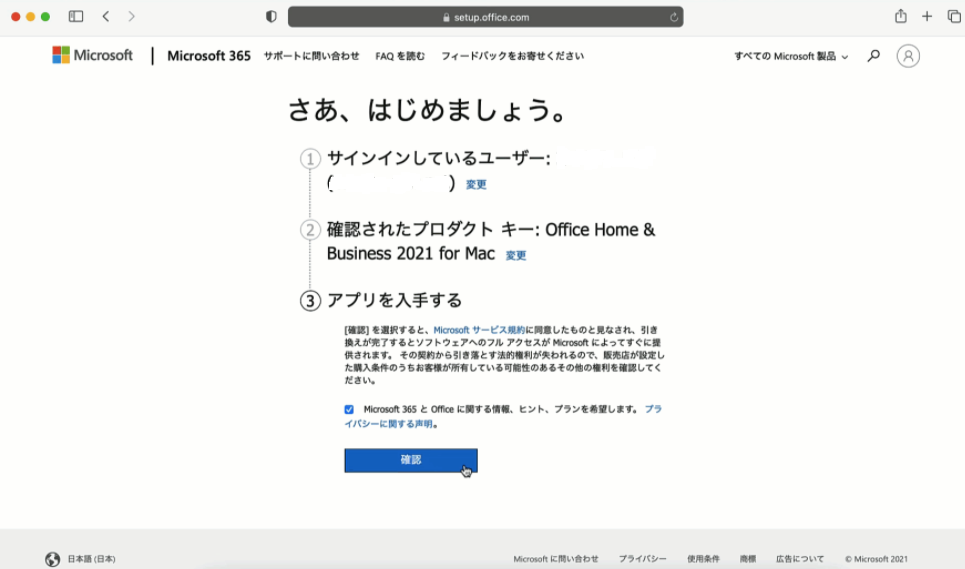
7. Microsoftアカウントの「サービスとサブスクリプション」にOffice home & business 2021 for Macがセットアップされました。

8.【インストールする】ボタンを押します。
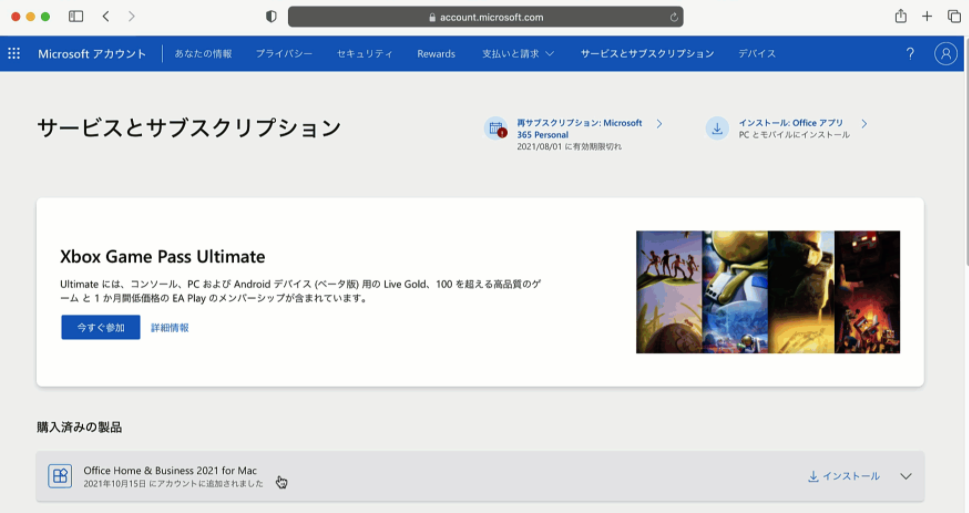
9.【インストールする】をクリックします。
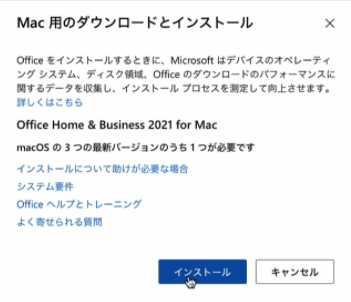
10. Office Home & Business 2021 for Mac 展開ツールのダウンロードが開始されます。
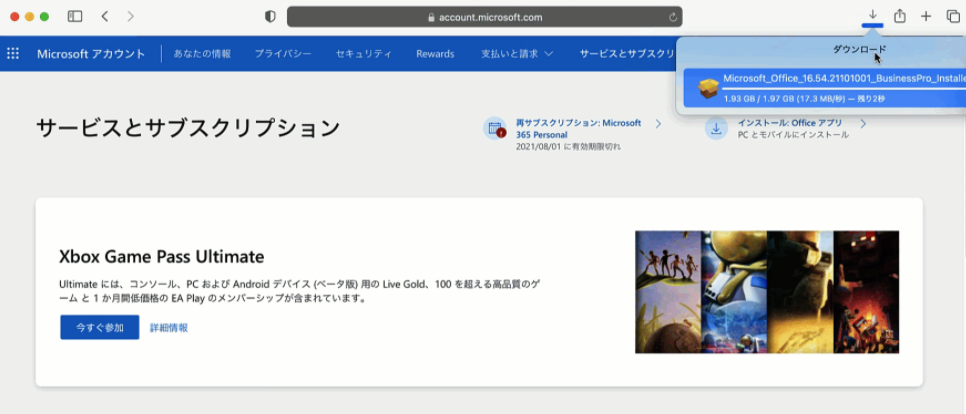
Mac Office 2021のインストール方法
1. ソフトウェア使用許諾契約を確認してから [続ける] をクリックします。
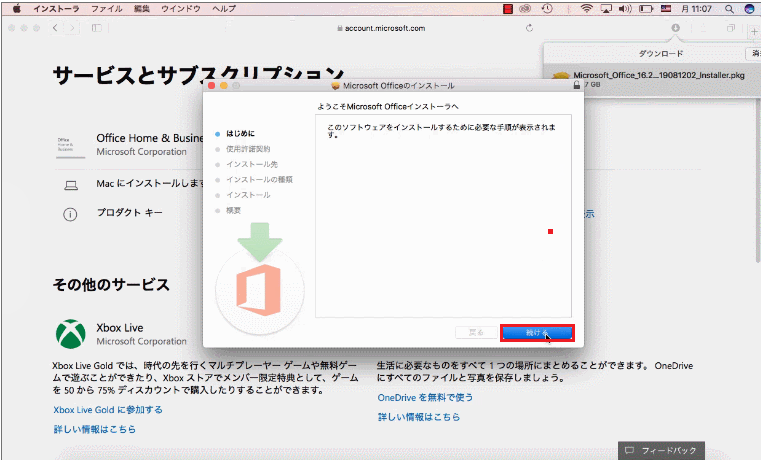
2.「同意する」 を選びます。
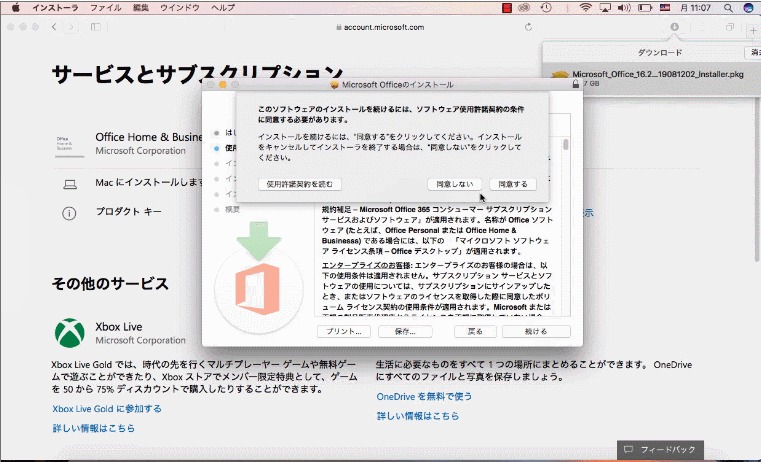
3.「インストール」をクリックします。
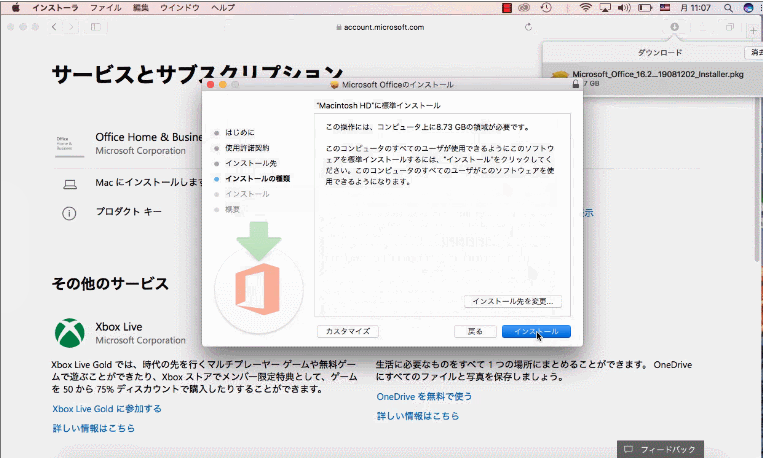
4. インストールが完了したら [閉じる] をクリックします。
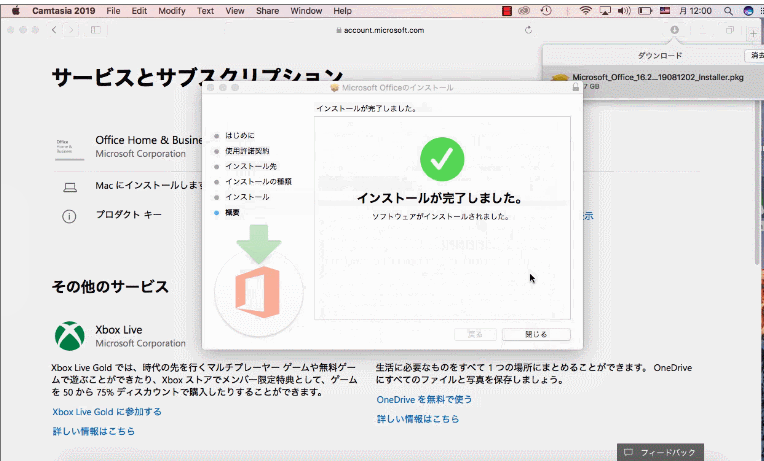
ライセンス認証する
Excelを開いてMicrosoftアカウントでサインインし、ライセンス認証を完了します。
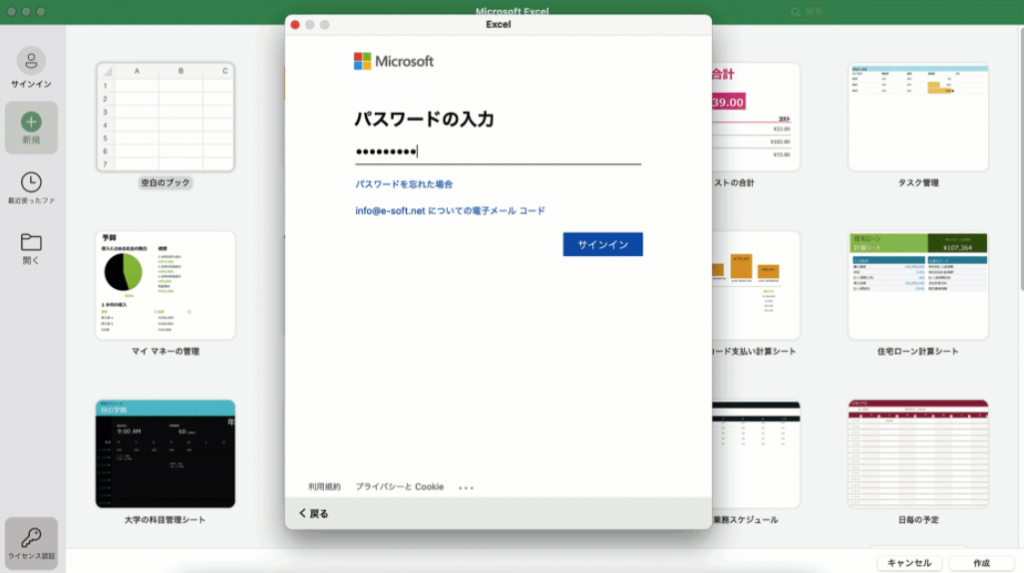
認証されたMicrosoft Office home & business 2021 for Mac の情報を確認してみます。
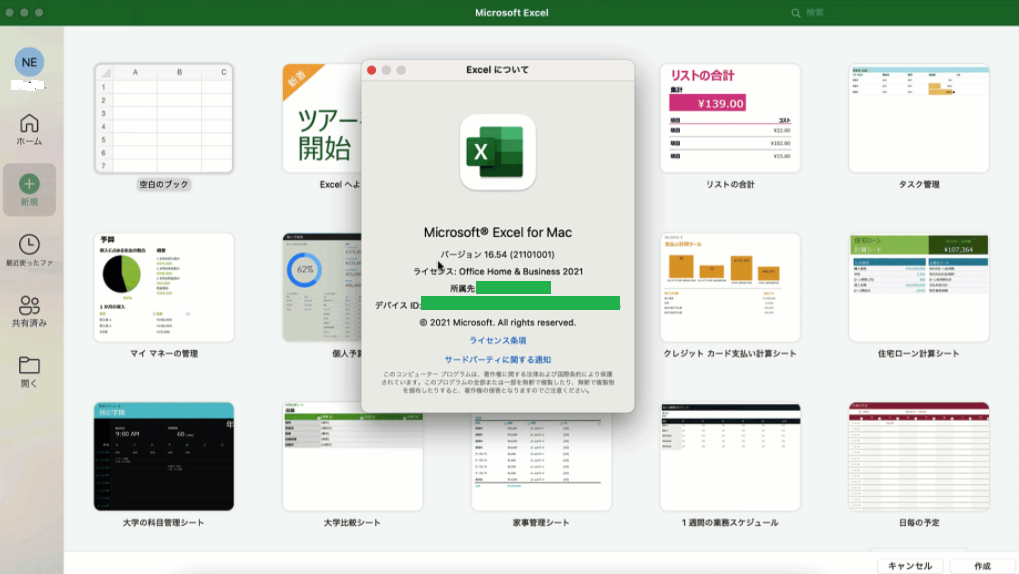
最後に
以降は、Microsoft Office home & business 2021 for Macのインストールが完了し、Word、Excelを使えるようになります。
Microsoft OfficeのドキュメントはAppleが提供するオフィスアプリケーションでも閲覧はできるものが多いので、閲覧するだけならそれでもよいだろう。しかし、表示が崩れる問題は避けられない。Microsoft Officeを使うとそうした崩れが発生しにくくなる。フォントが異なるため、まったく同じ表示にはならないが、Windowsで閲覧する場合とかなり近い表示を実現できる。ビジネスで使うなら、Microsoft Officeは使えるようにしておいたほうが何かと便利だ。
最新版のOffice for Macを使いたい人におすすめの商品
[quads id=2]





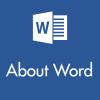

ディスカッション
コメント一覧
まだ、コメントがありません